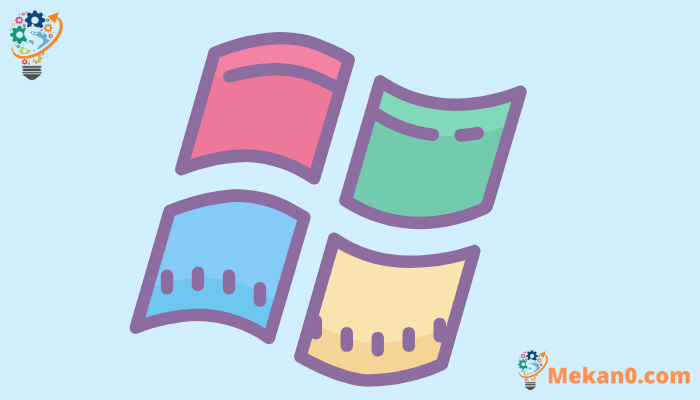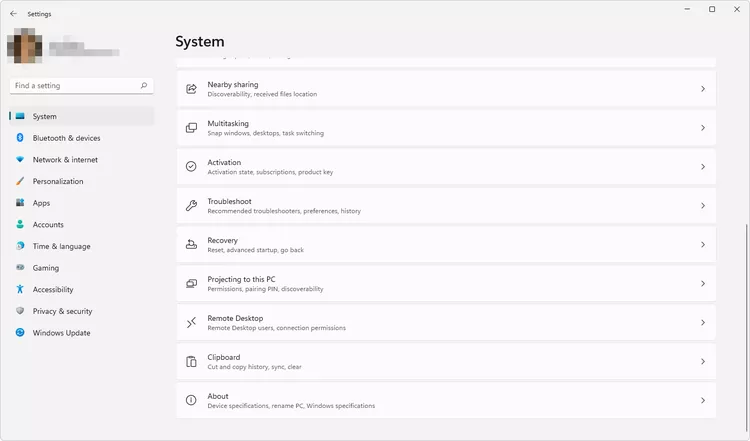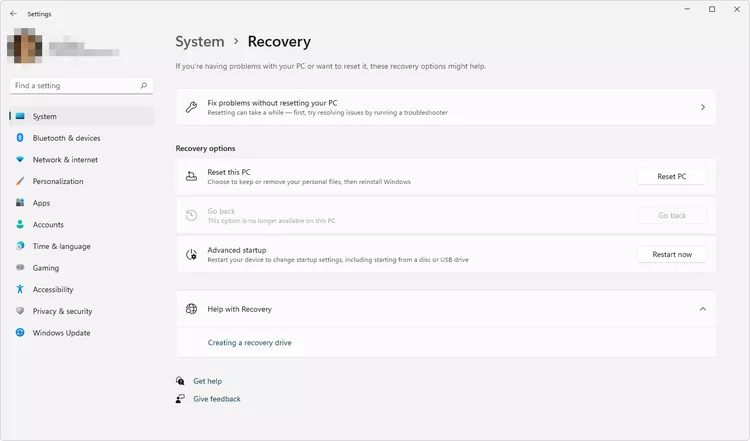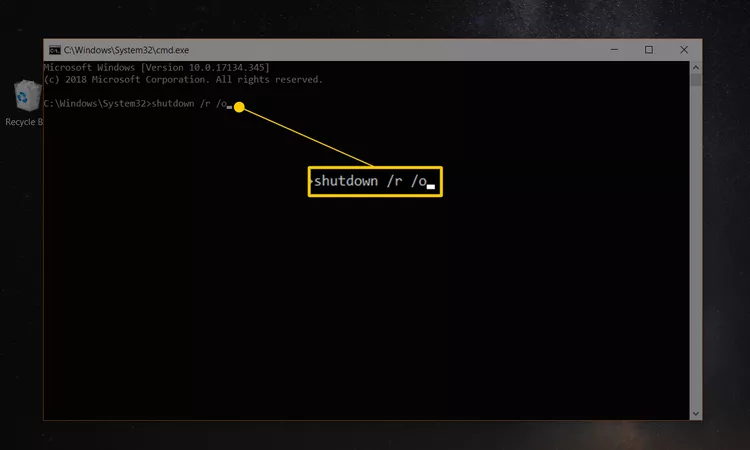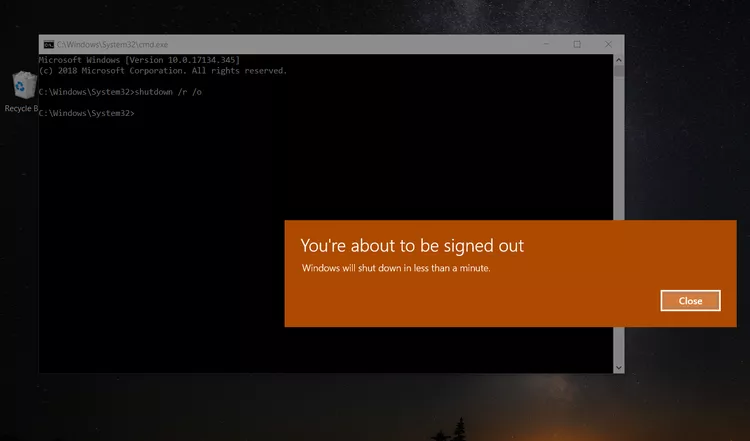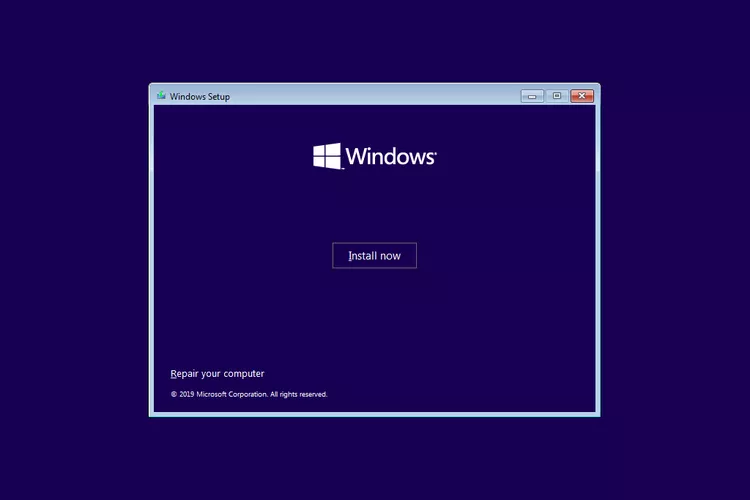ونڈوز 11، 10، یا 8 میں جدید اسٹارٹ اپ آپشنز تک کیسے رسائی حاصل کی جائے۔
ونڈوز 11، ونڈوز 10 اور ونڈوز 8 میں دستیاب ایڈوانسڈ اسٹارٹ اپ آپشنز (ASO) مینو پورے آپریٹنگ سسٹم کے لیے مرکزی مرمت کا مقام ہے۔
یہاں سے، آپ ونڈوز کی تشخیصی اور مرمت کے ٹولز تک رسائی حاصل کر سکتے ہیں جیسے کہ یہ پی سی ری سیٹ کریں، سسٹم ریسٹور، کمانڈ پرامپٹ، اسٹارٹ اپ ریپیر، اور بہت کچھ۔
یہ وہ جگہ ہے جہاں آپ سٹارٹ اپ سیٹنگز تک رسائی حاصل کرتے ہیں، مینو جس میں سیف موڈ شامل ہوتا ہے، دوسرے سٹارٹ اپ طریقوں کے ساتھ جو آپ کو ونڈوز تک پہنچنے میں مدد کر سکتے ہیں اگر اسے شروع کرنے میں دشواری ہو رہی ہے۔ دوسرے الفاظ میں، ایڈوانسڈ اسٹارٹ اپ آپشنز مینو کے طور پر کام کرتے ہیں۔ پیشکش ونڈوز 11/10/8۔
یہ مینو لگاتار دو سٹارٹ اپ غلطیوں کے بعد خود بخود ظاہر ہونا چاہیے۔ تاہم، اگر آپ کو اسے دستی طور پر کھولنے کی ضرورت ہے، تو یہ موجود ہے۔ ایسا کرنے کے چھ مختلف طریقے .
کون سا طریقہ استعمال کرنا ہے اس کا فیصلہ کرنے کا بہترین طریقہ یہ ہے کہ آپ اپنے فیصلے کو اس بنیاد پر رکھیں کہ اب آپ کو ونڈوز تک کس سطح تک رسائی حاصل ہے:
- اگر ونڈوز عام طور پر شروع ہوتی ہے۔ : کوئی بھی طریقہ استعمال کریں، لیکن طریقہ 1، 2، یا 3 سب سے آسان ہوگا۔
- اگر ونڈوز شروع نہیں ہوتا ہے۔ : طریقہ 4، 5، یا 6 استعمال کریں۔ طریقہ XNUMX بھی کام کرے گا اگر آپ کو ونڈوز لاگ ان اسکرین تک کم از کم رسائی حاصل ہے۔
مطلوبہ وقت : ASO تک رسائی آسان ہے اور آپ جو طریقہ استعمال کرتے ہیں اس پر منحصر ہے کہ چند سیکنڈ سے چند منٹ تک کہیں بھی وقت لگ سکتا ہے۔
ایڈوانسڈ اسٹارٹ اپ آپشنز مینو تک رسائی کے یہ تمام طریقے ونڈوز 11، ونڈوز 10، ونڈوز 8، یا ونڈوز 8.1 کے کسی بھی ایڈیشن میں ٹھیک کام کرتے ہیں جب تک کہ دوسری صورت میں نوٹ نہ کیا جائے۔
پہلا طریقہ: SHIFT + ریبوٹ
ایسا کرنے کا یہ اب تک کا سب سے آسان طریقہ ہے۔ آپ کو صرف ایک چابی دبانے کی ضرورت ہے۔ SHIFT منتخب کرتے وقت دوبارہ بوٹ کریں ، کسی سے بھی دستیاب ہے۔ توانائی کی علامت .
پاور آئیکنز پورے ونڈوز کے ساتھ ساتھ لاگ ان/لاک اسکرین سے دستیاب ہیں۔

آپ کو ابھی انتظار کرنا ہے جب تک کہ ایڈوانسڈ اسٹارٹ اپ آپشنز مینو کھلتا ہے!
یہ طریقہ آن اسکرین کی بورڈ کے لیے کام نہیں کرتا۔ اس طرح کھولنے کے لیے آپ کو اپنے کمپیوٹر یا ڈیوائس سے منسلک ایک فزیکل کی بورڈ کی ضرورت ہوگی۔
طریقہ 2: ترتیبات کا مینو
-
ونڈوز 11 میں، اسٹارٹ بٹن پر دائیں کلک کریں اور منتخب کریں۔ ترتیبات ".
ونڈوز 10 پر، اسٹارٹ بٹن کو منتخب کریں، پھر سیٹنگز بٹن کو منتخب کریں۔ اپ ڈیٹ اور سیکیورٹی .
ونڈوز 8 میں، چارمز بار کو کھولنے کے لیے دائیں طرف سے سوائپ کریں۔ تلاش کریں۔ کمپیوٹر کی ترتیبات کو تبدیل کریں۔ . منتخب کریں۔ اپ ڈیٹ اور ریکوری بائیں طرف کے مینو سے (یا عام طور پر ونڈوز 8.1 سے پہلے)۔
-
منتخب کریں بازیابی اختیارات کے مینو سے.
-
تلاش کریں۔ اعلی درجے کی شروعات ، آپ کے دائیں طرف اختیارات کی فہرست کے نیچے۔
-
تلاش کریں۔ اب دوبارہ شروع .
-
پیغام کے ظاہر ہونے کا انتظار کریں۔ برائے مہربانی انتظار کریں جب تک کہ آپ جدید آغاز کے اختیارات نہیں کھولتے۔
طریقہ XNUMX: شٹ ڈاؤن کمانڈ
-
کمانڈ پرامپٹ کھولیں۔
دوسرا آپشن انلاک کرنا ہے۔ رن (کی بورڈ شارٹ کٹ استعمال کریں۔ WIN + R ) اگر آپ کسی وجہ سے کمانڈ پرامپٹ شروع نہیں کر سکتے ہیں، تو اس کا تعلق شاید اس مسئلے سے ہے جو آپ کو درپیش ہے کہ آپ یہاں پہلی جگہ پر ہیں!
-
جاری رکھنے سے پہلے کسی بھی کھلی فائل کو محفوظ کریں، یا آپ آخری محفوظ کرنے کے بعد کی گئی کوئی بھی تبدیلی کھو دیں گے۔
-
کلوز کمانڈ کو درج ذیل طریقے سے چلائیں:
shutdown /r /oشٹ ڈاؤن کمانڈ کو ایک بار عمل میں لانے کے بعد اسے منسوخ کرنے کے لیے (جیسے کہ اگر آپ اپنا کام محفوظ کرنا بھول گئے ہیں!) بند / ایک اسی کمانڈ پرامپٹ ونڈو میں۔
-
تلاش کریں۔ لاقغلاق لاگ آؤٹ انتباہی پیغام پر جو چند سیکنڈ کے بعد ظاہر ہوتا ہے۔
-
کئی سیکنڈ کے بعد جس کے دوران ایسا لگتا ہے کہ کچھ نہیں ہو رہا ہے، ونڈوز پھر بند ہو جائے گا اور آپ کو ایک پیغام نظر آئے گا " برائے مہربانی انتظار کریں ".
-
ایڈوانسڈ اسٹارٹ اپ آپشنز مینو کھلنے کے لیے بس چند سیکنڈ انتظار کریں۔
طریقہ XNUMX: ونڈوز انسٹالیشن میڈیا سے بوٹ کریں۔
-
اپنے کمپیوٹر میں ونڈوز 11، ونڈوز 10، یا ونڈوز 8 ڈی وی ڈی یا ونڈوز انسٹالیشن فائلوں کے ساتھ فلیش ڈرائیو داخل کریں۔
اگر آپ کو ضرورت ہو تو آپ کسی اور کی ڈسک (یا دیگر میڈیا) ادھار لے سکتے ہیں۔ آپ ونڈوز کو انسٹال یا دوبارہ انسٹال نہیں کرتے ہیں، آپ کو صرف ایڈوانسڈ اسٹارٹ اپ آپشنز تک رسائی حاصل ہے - کسی پروڈکٹ کی یا لائسنس جیل بریکنگ کی ضرورت نہیں ہے۔
-
ڈسک سے بوٹ کریں یا USB ڈیوائس سے بوٹ کریں، جو بھی صورتحال آپ چاہتے ہیں۔
-
تلاش کریں۔ اگلا سکرین سے ونڈوز سیٹ اپ .
-
منتخب کریں اپنے کمپیوٹر کی مرمت کریں۔ کھڑکی کے نیچے.
-
ایڈوانسڈ اسٹارٹ اپ آپشنز تقریباً فوری طور پر شروع ہوں گے۔
پانچواں طریقہ: ونڈوز 11/10/8 ریکوری ڈرائیو سے بوٹ کریں۔
-
ونڈوز 11، ونڈوز 10، یا ونڈوز 8 ریکوری ڈرائیو کو مفت USB پورٹ میں داخل کریں۔
پریشان نہ ہوں اگر آپ فعال نہیں ہیں اور ریکوری ڈرائیو بنانے کے قابل نہیں ہیں۔ اگر آپ یا کسی دوست کے پاس ونڈوز کا ایک ہی ورژن والا کمپیوٹر ہے تو ہدایات کے لیے دیکھیں کہ ونڈوز ریکوری ڈرائیو کیسے بنائیں۔
-
اپنے کمپیوٹر کو فلیش ڈرائیو سے بوٹ کریں۔
-
سکرین میں کی بورڈ لے آؤٹ کا انتخاب کریں۔ ، تلاش کریں۔ ریاستہائے متحدہ یا جو بھی کی بورڈ لے آؤٹ آپ استعمال کرنا چاہیں گے۔
-
اعلی درجے کے آغاز کے اختیارات فوری طور پر شروع ہو جائیں گے.
طریقہ 6: ایڈوانسڈ اسٹارٹ اپ آپشنز میں براہ راست بوٹ کریں۔
-
اپنے کمپیوٹر یا ڈیوائس کو شروع یا دوبارہ شروع کریں۔
-
بوٹ آپشن کا انتخاب کریں۔ نظام کو بحال کرنے کے لئے ، اور اعلی درجے کی شروعات ، اور واپسی ، اور اسی طرح.
کچھ ونڈوز 11/10/8 کمپیوٹرز پر، مثال کے طور پر، دبانا F11 نظام کی بحالی شروع کرنے کے لیے۔
اس آپشن کو جو کہتے ہیں وہ آپ کے ہارڈ ویئر بنانے والے کے ذریعہ قابل ترتیب ہے، لہذا یہاں درج اختیارات صرف کچھ ایسے اختیارات ہیں جنہیں ہم نے دیکھا یا سنا ہے۔ نام کچھ بھی ہو، یہ واضح ہونا چاہیے کہ آپ جو کچھ بھی کرنے جا رہے ہیں وہ اُن جدید ترین ریکوری فیچرز کو بوٹ کرنا ہے جو ونڈوز میں بنی ہوئی ہیں۔
ایڈوانسڈ اسٹارٹ اپ آپشنز میں براہ راست بوٹ کرنے کی صلاحیت روایتی BIOS کے ساتھ دستیاب نہیں ہے۔ آپ کے کمپیوٹر کو UEFI کو سپورٹ کرنے کی ضرورت ہوگی اور پھر ASO مینو میں براہ راست بوٹ کرنے کے لیے مناسب طریقے سے ترتیب دیا جائے گا۔ خوش قسمتی سے، یہ ان دنوں بہت عام ہے.
-
شروع ہونے کے لیے ایڈوانسڈ اسٹارٹ اپ آپشنز کا انتظار کریں۔
F8 اور SHIFT + F8 کے بارے میں کیا خیال ہے؟
اب نہیں F8 اور نہ ہی SHIFT + F8۔ ایڈوانسڈ اسٹارٹ اپ آپشنز مینو میں بوٹ کرنے کے لیے ایک قابل اعتماد آپشن۔ اس موضوع پر مزید معلومات کے لیے ونڈوز کو سیف موڈ میں کیسے شروع کیا جائے اس بارے میں ہماری گائیڈ دیکھیں۔
اگر آپ کو جدید ترین سٹارٹ اپ آپشنز تک رسائی حاصل کرنے کی ضرورت ہے، تو آپ مندرجہ بالا کئی طریقوں میں سے کسی میں بھی ایسا کر سکتے ہیں۔
جدید آغاز کے اختیارات سے باہر نکلنے کا طریقہ
جب آپ ASO مینو کا استعمال ختم کر لیتے ہیں، تو آپ انتخاب کر سکتے ہیں۔ جاری رہے کمپیوٹر کو دوبارہ شروع کرنے کے لئے. فرض کریں کہ یہ اب ٹھیک سے کام کر رہا ہے، یہ آپ کو ونڈوز پر واپس لے جائے گا۔
آپ کا دوسرا آپشن ہے۔ اپنا کمپیوٹر بند کر دیں۔ ، جو صرف اتنا ہی کرے گا۔